发布时间:2015-06-03 16: 29: 07
在用CorelDRAW软件做设计的时候,想要给现有字体加粗,可以使用轮廓笔和轮廓图工具,关于字体加粗的更多内容,可参考教您在CorelDRAW中如何给字体加粗。通过描边为字体加粗后,为了呈现效果想要再次添加描边,默认的还是在你原先字的基础上描边,而不是加粗后的效果描边。那么加粗字体之后还想添加描边,该怎么实现呢,本文将为您讲解在CorelDRAW中给字体加粗之后如何添加描边。
文本工具输入文字,利用F12添加轮廓描边,设置描边颜色和文字颜色一致,单击轮廓图工具为其添加描边,在属性栏上选择外部轮廓,调整属性栏上各参数。
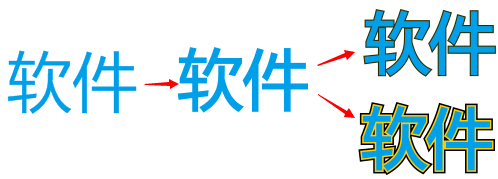
输入文字,使用轮廓图工具添加描边,如果在这基础上再使用轮廓笔,就会出现如下图所示的效果。即所添加的描边会覆盖之前的描边。

那么,解决这一问题的正确操作是,选中带有轮廓图描边的文字,执行“对象”→“拆分轮廓图群组”命令,拆分完的文字和描边就是单独的个体了,您可以直接选中轮廓描边再次为其添加轮廓笔描边,
或者,您也可以,将其拆分以后,然后全选,执行“对象”→“造型”→“造型”,选择焊接命令,在用轮廓笔描边就可以了.

关于CorelDRAW的更多内容可参考CorelDRAW中文官网。
展开阅读全文
︾